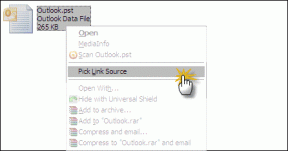8 veidi, kā novērst Outlook kļūdu 500 "kaut kas nogāja nepareizi"
Miscellanea / / November 15, 2023
Microsoft Outlook ir plaši izmantots e-pasta klients, taču, tāpat kā jebkura programmatūra, tajā var rasties kļūdas, kas traucē saziņu. Viena no šādām kļūdām ir Outlook kļūda 500. Šajā rakstā tiks apskatīti astoņi efektīvi veidi, kā novērst Outlook kļūdu 500 “Kaut kas nogāja greizi”. Pirms iedziļināmies risinājumos, sapratīsim, kāpēc rodas šī kļūda.

Ir vairāki iemesli, kāpēc rodas Outlook kļūda 500. Papildus problēmām ar pasta serveri var būt problēmas ar interneta savienojumu, ugunsmūriem un pretvīrusu programmas, kas traucē Outlook savienojumam ar serveri, un novecojuši pieteikšanās akreditācijas dati var izraisīt autentifikāciju neizdoties. Ar šo izpratni turpināsim ar labojumiem.
1. Pārbaudiet savu abonementu
Pirms veikt konkrētas darbības, lai novērstu Outlook kļūdu 500, ir ļoti svarīgi pārbaudīt abonementa statusu. Lai piekļūtu visam tā funkciju un pakalpojumu klāstam, Microsoft Outlook parasti ir nepieciešams derīgs abonements. Jau iepriekš risinot abonēšanas problēmas, varat ietaupīt dārgo laiku un izvairīties no nevajadzīgām problēmu novēršanas darbībām, nodrošinot efektīvāku kļūdas novēršanu.
1. darbība: dodieties uz Microsoft 365 administrēšanas centru no vēlamās Windows vai Mac pārlūkprogrammas un piesakieties ar saviem akreditācijas datiem.
Dodieties uz Microsoft 365 administrēšanas centru
2. darbība: sākuma ekrānā pārejiet uz sadaļu Abonementi.

Ja jums nav aktīva Microsoft lietotņu un pakalpojumu abonementa, veiciet maksājumu un atkārtoti abonējiet. Pretējā gadījumā pārejiet pie tālāk norādītās metodes, lai novērstu šo problēmu.
2. Pārbaudiet Microsoft pakalpojuma stāvokli
Viens no svarīgākajiem aspektiem, kas jāpārbauda, ir Microsoft pakalpojumu stāvoklis, lai noteiktu, vai ārējie faktori izraisa Outlook kļūdu 500 “Kaut kas nogāja greizi”. Konstatēta atkārtota novirzīšana. Outlook un Exchange pakalpojumi ir atkarīgi no Microsoft serveriem un infrastruktūras. Tātad jebkādi traucējumi var izraisīt kļūdu 500. Izpildiet tālāk sniegtos norādījumus.
1. darbība: dodieties uz Microsoft 365 administrēšanas centru un pierakstieties ar saviem akreditācijas datiem.
Dodieties uz Microsoft 365 administrēšanas centru
2. darbība: Kad esat pieteicies, sānu rūtī noklikšķiniet uz Rādīt visu.

3. darbība: Tagad noklikšķiniet uz Veselība un sānu rūtī izvēlieties Informācijas panelis.

Būs lietotņu un pakalpojumu ikonas, un blakus tām tiks parādīta viņu veselība. Ja redzat kādus incidentus vai ieteikumus, viss, ko varat darīt, ir gaidīt, līdz Microsoft to atrisinās.

Ja neredzat pakalpojuma veselības problēmas, skatiet tālāk norādīto labojumu.
3. Pārbaudiet lietotāja atļaujas
Dažreiz kļūda “Lietotājam nav pastkastes un nav piešķirta licence” rodas bieži aizmirsta aspekta dēļ, kas var būt šīs problēmas galvenais cēlonis — lietotāja atļaujas. Programmā Outlook lietotāja atļaujas nosaka, ko lietotājs var vai nevar darīt lietojumprogrammā, un nepareizi konfigurētas vai nepietiekamas atļaujas var izraisīt dažādas kļūdas, tostarp kļūdu 500.

Lai izslēgtu ar piekļuvi saistītas problēmas, lietotājiem ir jānodrošina atbilstošas atļaujas. Pareizas lietotāja atļaujas ietver lomu un piekļuves tiesību iestatīšanu, tostarp e-pasta ziņojumu sūtīšanu un saņemšanu, piekļuvi noteiktām mapēm un kalendāra notikumu pārvaldību.
4. Novērsiet interneta savienojuma problēmas
Ir ļoti svarīgi nodrošināt stabilu un uzticamu interneta savienojumu. Outlook 500. kļūda bieži rodas, kad programmai Outlook ir grūti sazināties ar e-pasta serveri savienojuma problēmu dēļ. Lēni vai neregulāri interneta savienojumi var traucēt sinhronizācijas procesu, izraisot šo kļūdu.

Mēs jau esam apskatījuši rakstus par to pašu; pārbaudiet to:
- Kā novērst Windows 10 tīkla savienojuma problēmas
- Veidi, kā labot lēnu interneta ātrumu operētājsistēmā Windows 11
- Labākie veidi, kā novērst Mac Wi-Fi savienojumu, bet nedarbojas
- Kā novērst problēmas un atiestatīt Wi-Fi iestatījumus operētājsistēmā Mac
Ja jūsu interneta savienojums darbojas labi ar citiem pakalpojumiem, pārbaudiet nākamo labojumu.
5. Notīriet pārlūkprogrammas sīkfailus un kešatmiņu vai atspējojiet paplašinājumus
Outlook nevainojami darbojas, izmantojot tīmekļa pārlūkprogrammas daudziem lietotājiem, padarot to par neatņemamu ikdienas darbplūsmas sastāvdaļu. Tomēr kļūdas, piemēram, Outlook 500. kļūda, dažkārt var rasties pārlūkprogrammas problēmu dēļ. Pirms pāriet uz sarežģītākām problēmu novēršanas darbībām, ir svarīgi izslēgt ar pārlūkprogrammu saistītas problēmas.
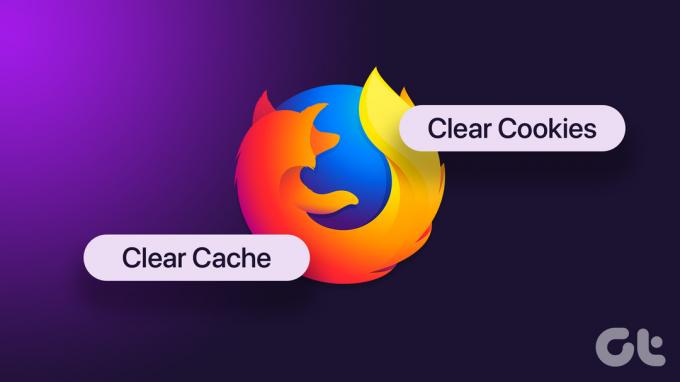
Šī metode ietver pārbaudi pārlūkprogrammas paplašinājumi vai spraudņi kas var būt pretrunā ar programmu Outlook, kešatmiņas un sīkfailu notīrīšanu vai mēģinot piekļūt programmai Outlook dažādās pārlūkprogrammās. Ar pārlūkprogrammu saistīto problēmu risināšana bieži nodrošina ātru un efektīvu Outlook 500. kļūdas risinājumu, ietaupot lietotāju laiku un neapmierinātību. Jūs varētu vēlēties lasīt;
- Kā notīrīt sīkfailus un kešatmiņu pārlūkā Chrome vienai vietnei
- Kā notīrīt kešatmiņu un sīkfailus pārlūkprogrammā Firefox
- Kā notīrīt kešatmiņu un sīkfailus programmā Safari
- Labākie veidi, kā notīrīt sīkfailus un kešatmiņu programmā Microsoft Edge Chromium
- Kā notīrīt kešatmiņu operētājsistēmās Opera un Opera GX
Ja šī kļūda netiek novērsta, problēmu var novērst, izmantojot tālāk norādīto metodi.
6. Noņemiet lietotāja lomas
Globālā administratora loma nodrošina piekļuvi visiem iestatījumiem, tāpēc jums nav jāpiešķir vairākas administratora lomas. Ja neesat globālais administrators, jums jāsazinās ar kādu, kas var pārdalīt jūsu lomas.
1. darbība: dodieties uz Microsoft administrēšanas centru, ievadiet savus akreditācijas datus un piesakieties savā kontā.
Dodieties uz Microsoft 365 administrēšanas centru
2. darbība: sānu rūtī noklikšķiniet uz Lietotāji un nolaižamajā izvēlnē izvēlieties Aktīvie lietotāji.

3. darbība: izvēlieties ietekmētā lietotāja konta nosaukumu aktīvo lietotāju sarakstā.

4. darbība: modālā noklikšķiniet uz Pārvaldīt lomas.

5. darbība: Tagad noņemiet atzīmi no visām lomām, izņemot Globālo administratoru, un noklikšķiniet uz pogas Saglabāt izmaiņas apakšā.

Izmaiņas stāsies spēkā pēc dažām minūtēm. Ja esat jau pieteicies no šī konta, izrakstieties un mēģiniet pieteikties vēlreiz. Ja šī metode neatrisināja problēmu, pārbaudiet šo metodi.
7. Iespējot programmu Outlook tīmeklī
Ja saņemat ziņojumu par atspējotu protokolu vai Outlook kļūdu 500, Outlook tīmekļa piekļuves (OWA) iespējošana var novērst problēmu. Šī kļūda rodas, kad administrators noņem jūsu atļauju piekļūt Outlook Web.
Piezīme: tālāk norādītās darbības var izpildīt tikai administrators. Ja neesat administrators, sazinieties ar attiecīgo personu.
1. darbība: dodieties uz Exchange administrēšanas centru no vēlamās pārlūkprogrammas Windows vai Mac datorā un piesakieties ar saviem akreditācijas datiem.
Dodieties uz Exchange administrēšanas centru
2. darbība: Kreisajā rūtī noklikšķiniet uz Adresāti un nolaižamajā izvēlnē izvēlieties Pastkastes.
3. darbība: Tagad atlasiet lietotāja kontu, kuram vēlaties iespējot Outlook Web.

4. darbība: labajā rūtī sadaļā “E-pasta lietotnes un mobilās ierīces” noklikšķiniet uz “Pārvaldīt e-pasta lietotņu iestatījumus”.

4. darbība: ekrānā “Pārvaldīt e-pasta lietotņu iestatījumus” pārslēdziet uz “Outlook tīmeklī”. Visbeidzot noklikšķiniet uz pogas Saglabāt.

Tieši tā. Jums vajadzētu būt iespējai savā datorā bez kļūdām piekļūt programmai Outlook Web. Ja nevarat novērst problēmu, palīdzēs tālāk norādītā metode.
Microsoft nodrošina diagnostikas un problēmu novēršanas rīku, ko sauc par Microsoft atbalsta un atkopšanas palīgu (SaRA). Šis rīks palīdz lietotājiem diagnosticēt problēmas ar Office programmām, tostarp Outlook. Izpildiet tālāk norādītās darbības.
1. darbība: Vispirms lejupielādējiet SaRA no Microsoft oficiālās vietnes.
Lejupielādējiet Microsoft atbalsta un atkopšanas palīgu

2. darbība: pēc lejupielādes noklikšķiniet uz Instalēt un atveriet rīku.
3. darbība: atlasiet opciju “Outlook tīmeklī” un noklikšķiniet uz Tālāk.

4. darbība: Ekrānā “Atlasiet radušos problēmu” izvēlieties “Es nevaru palaist programmu Outlook tīmeklī” un noklikšķiniet uz Tālāk.
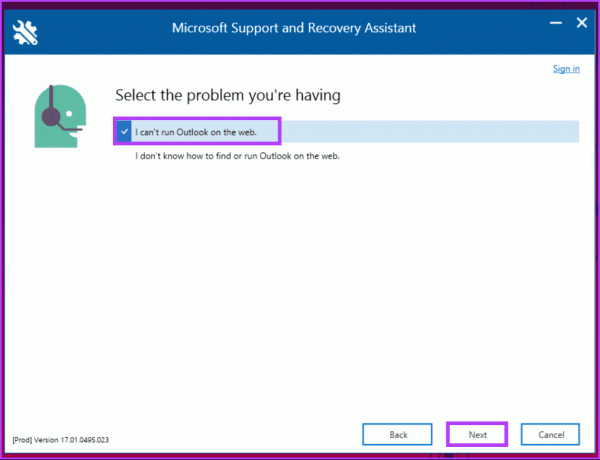
Turpmāk izpildiet norādījumus un novērsiet savienojamības problēmas. Kad esat pabeidzis šīs darbības, restartējiet vai atsvaidziniet savu Outlook kontu, atsakoties un piesakoties. Tas novērsīs kļūdu un ļaus jums turpināt darbu.
Bieži uzdotie jautājumi par Outlook 500 kļūdas novēršanu
Nē, Outlook 500 kļūda var rasties dažādās versijās, tostarp Outlook 2016, 2019 un Microsoft 365.
Ja kļūda turpinās, ieteicams sazināties ar IT nodaļu vai e-pasta pakalpojumu sniedzēju, lai saņemtu papildu palīdzību. Viņi var diagnosticēt un atrisināt ar serveri saistītas problēmas, kas izraisa kļūdu.
Izlabojiet Outlook kļūdu
Tagad, kad esam izpētījuši izplatītākos Outlook 500. kļūdas cēloņus un piedāvājuši astoņus efektīvus veidus, kā to izdarīt izlabojiet to, varat ātri novērst Outlook kļūdu 500, lai nodrošinātu nepārtrauktu saziņu un vienmērīgu pieredze.

Sarakstījis
Atish ir pieredzējis tehnoloģiju entuziasts, emuāru autors un satura veidotājs ar datorzinātņu inženiera grādu. Viņš sāka veidot emuārus 2015. gadā. Ar vairāk nekā 2000 rakstu par tehnoloģiju jaunumiem, tehnoloģijām un visaptverošiem viedtālruņu un datoru pārskatiem, viņa darbs ir rotājis tādu cienījamu vietņu lapas kā Gizbot, Firstpost, PhoneArena, GSMArena un IBTimes. Atish aptver plašu GT tēmu loku, tostarp instrukcijas, nenovērtējamus padomus un problēmu novēršanas rokasgrāmatas. Viņam ir sertifikāti digitālā mārketinga un satura stratēģijās, nodrošinot, ka viņš ir tehnoloģiju tendenču augšgalā, vienlaikus saglabājot augstākos ētikas standartus.